Das zugesandte Dokument soll unterschrieben werden. Dem Drucker fehlen die Patronen - der Scanner hat den Dienst quittiert. Was gibt es da an einfachen Tools, die hier für den Standardfall helfen?

Hallo, ich bin Andreas Paersch. Als Marketingberater unterstütze ich Selbstständige auf dem Weg zu einer nachhaltig erfolgreicheren Selbstvermarktung. Profitieren Sie von meinen Tipps und Inspirationen für Ihre Marketingarbeit: regelmäßig durch meinen Newsletter (➦ Klicken Sie hier) oder den Video-Tutorials (➦ Besuchen Sie meinen Kanal auf Youtube). Kommen Sie doch auch in meine exklusive (➦ Facebook-Gruppe)
Adobe Acrobat Reader DC
Stimmt, der ist auch auf meinem Computer. Wie - mit dem kann man auch unterschreiben....

Schritt 1:
Auf "Ausfüllen und unterschreiben" klicken => eine neue Bearbeitungssicht wird geöffnet.

Schritt 2:
Auf das Feld "Unterschreiben" klicken. Dann auf die Option "Unterschrift hinzufügen" (wahlweise könnte man auch eine Signatur hinzusetzen")
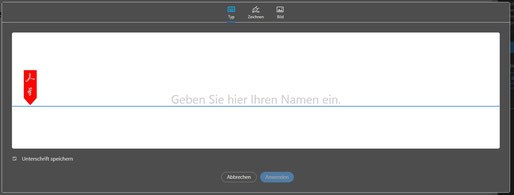
Schritt 3:
Das neue Bearbeitungsfeld öffnet sich zur Erstellung der Unterschrift:
a) via Tastatur mit der Auswahl verschiedener Fonts mit Handschrift-Aussehen
b) via Zeichnen mit dem Mauszeiger
c) via Bild bzw. Upload einer Datei
Final mit "Anwenden" übernehmen => das Bearbeitungsfeld zeigt jetzt wieder das gesamte Dokument an und die erstellte Unterschrift kann positioniert werden. Das Dokument speichern - fertig.
Fazit:
Ein Feature innerhalb eines Programms, das i.d.R. auf einem PC oder Laptop bereits installiert ist. Eine Unterschrift zeichnen mit dem Mauszeiger ist nicht so ganz prickelnd - die Alternative via
bereits gesannter Unterschrift als Datei geht ruckzuck.
| Update-Service |
|
Nutzen Sie meinen Update-Service und lassen Sie sich automatisch informieren, wenn ein neuer Artikel erscheint:
|
PDF 24 Tools
Das Online-Tool wird unter der Adresse tools.pdf24.org/... vom Berliner Unternehmen "geek Software GmbH" kostenfrei zur Verfügung gestellt: "Dieses Signatur-Tool speichert Ihre Dateien nicht länger als nötig auf unserem Server. Ihre Dateien und Ergebnisse werden nach kurzer Zeit restlos von unserem System entfernt."

Schritt 1:
Das gewünschte PDF auf das Bearbeitungsfeld ziehen oder via Explorer hochladen

Schritt 2:
Nun geht es um die Erstellung der Unterschrift. Hierzu werden drei Wege angeboten:
a) Zeichnen, d.h. die Unterschrift mit dem Mauszeiger ziehen. Hmm - da braucht es schon ein wenig Übung.
b) Upload, d.h. eine bereits eingescannte Unterschrift als Datei über den Explorer einbauen
c) Kamera, d.h. das Blatt Papier mit der Unterschrift vor die Webcam halten und mit einem Klick ist die Unterschrift in der Online-Anwendung. Ein wenig die Grauwerte nacharbeiten mittels Schieberegler und dann mit dem Klick auf den grünen Haken die Bearbeitung abschliessen.

Schritt 3:
Mit dem Klick auf die Unterschrift wird die Übernahme ins Dokument ermöglicht.
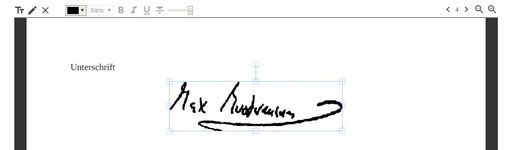
Schritt 4:
Jetzt die Unterschrift an die richtige Position bringen und ggf. über die Markierungsecken noch bearbeiten. So ist auch ein Schrägstellen möglich. Ebenso kann man mit dem Texteditor ein
zusätzliches Textfeld einbauen - bspw. für den Klarnamen zur Unterschrift.
Schritt 5:
Rechts unten jetzt noch auf "PDF erstellen" klicken und dann das mit der Unterschrift ergänzte Dokument "abholen": wahlweise als Download, E-Mail oder Fax.
Fazit:
Ein kleines feines Online-Programm, das leicht in der Handhabung ist und den Anwender schnell zum Ergebnis führt. Die Eingabemöglichkeit via Webcam ersetzt den sonst erforderlichen Scanner
| Update-Service |
|
Nutzen Sie meinen Update-Service und lassen Sie sich automatisch informieren, wenn ein neuer Artikel erscheint:
|
Smallpdf
Update 03.06.2018 //
Durch einen Teilnehmer aus der Facebook-Gruppe "Business:wer
macht was in Mainz und Wiesbaden" (Danke Andreas S.) wurde ich aufmerksam gemacht auf dieses Tool auf smallpdf.com. Erster Eindruck: schön farbenfroh! Ein solches Tool zieht man doch gern heran. Also gleich der Klick auf "PDF unterschreiben" und austesten.

In das Lila hinterlegte Mittelfeld nun die zu bearbeitende Datei ziehen. Links unten übrigens der Hinweis, das mit der ProVersion (EUR 5.-- pro Monat bzw. EUR 40.-- pro Jahr) ein größerer Funktionsumfang zur Verfügung steht (Im Test habe ich nur die kostenfreie Version genutzt)

Zeichnen - Hochladen - Kamera. Auch hier wieder drei verschiedene Wege, um die Unterschrift ins Dokument einzubauen. Klasse! Abschließend auf Speichern klicken.

Ein neue Bildschirmanzeige öffnet sich. Über "Unterschrift platzieren" die erzeugte Unterschrift auswählen und ins Dokument einbauen. Speichern. Mit "Übernehmen" speichern.

Nun nur noch das Dokument auf den Arbeitsplatz herunterspeichern. Und kann seiner Bestimmung zugeführt werden.
Fazit:
Das Programm macht Freude. Sehr intuitiv und einfach zu bedienen - das gewünschte Ergebnis steht ruckzuck zur Verfügung. Ein kurzer Blick auf die Hauptnavigation bestätigt dazu, dass hier jede Menge Unterstützung bei der Bearbeitung von PDF's angeboten wird.





Kommentar schreiben